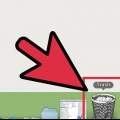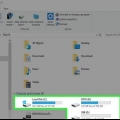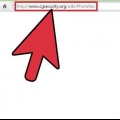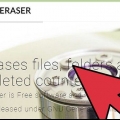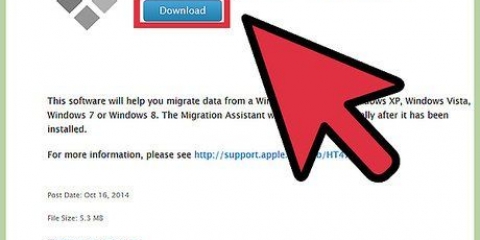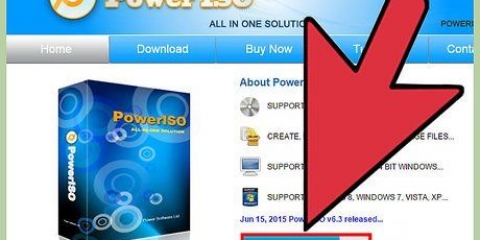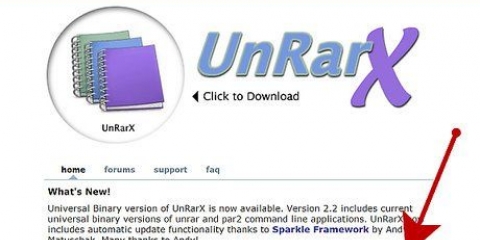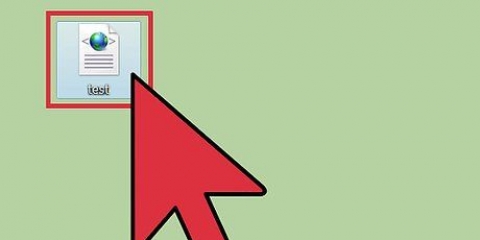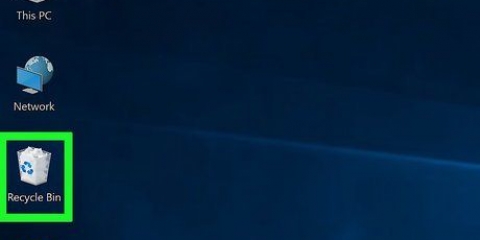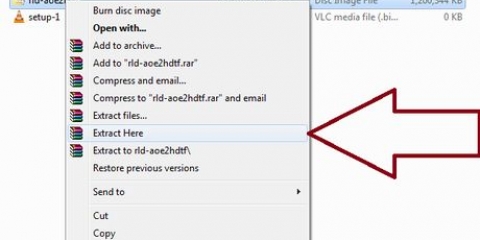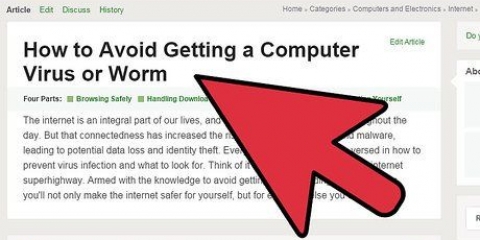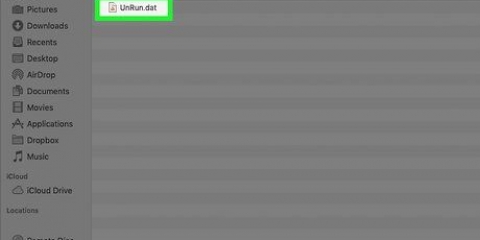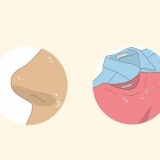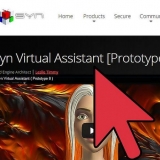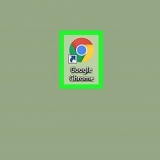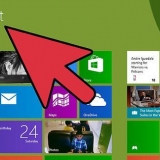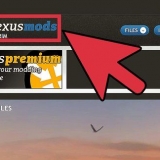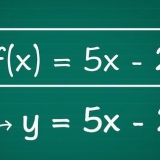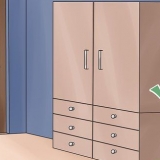Recuva Restauro Glary Ripristina Recupero file Puran Se possibile, scarica una versione portatile del programma di ripristino in modo da poterlo eseguire direttamente da un`unità USB senza doverla installare. Non tutti i programmi di ripristino hanno una versione portatile. 



Non tutti i file sono recuperabili al 100%. Questo perché i file sono spesso archiviati in più parti sul disco rigido e una parte del file potrebbe essere stata sovrascritta. Alcuni programmi ripristineranno il file nella sua posizione originale e altri lo ripristineranno in una cartella di ripristino.


Salvataggio dati File Salvataggio boomerang Ci sono pochissime opzioni gratuite quando si tratta di software di recupero dati per OS X.
Inserisci l`unità di avvio nel tuo Mac. Riavvia il computer tenendo premuto il tasto C. Tieni premuto il tasto C finché non viene visualizzato il logo Apple. Il computer si avvierà dall`unità e caricherà immediatamente il programma di recupero dati.

Una scansione rapida trova la maggior parte dei file che possono essere recuperati e il processo è generalmente abbastanza veloce. Si consiglia di eseguire prima una scansione rapida. Una scansione approfondita trova più file di una scansione rapida, ma richiede molto più tempo. Per dischi rigidi di grandi dimensioni e computer lenti, il completamento di una scansione approfondita può richiedere più di un giorno.
I nomi dei file saranno spesso diversi dal nome originale perché la struttura del file è andata persa durante l`eliminazione. Molti file non possono essere recuperati perché parti del file sono state sovrascritte.








Recupera i file eliminati
Se hai eliminato un file essenziale, inizialmente potrebbe sembrare che sia stato perso per sempre. Tuttavia, se agisci rapidamente, potresti essere in grado di recuperare quel file e rimetterlo al suo posto legittimo sul tuo disco rigido. Ripristina i file eliminati sul tuo computer ripristinandoli dal Cestino (Windows) o dal Cestino (Mac); se questa non è un`opzione, puoi anche utilizzare il software di ripristino per computer Windows, Mac e Linux per recuperare i file eliminati.
Passi
Metodo 1 di 3: Windows

1. Controlla se il file è ancora nel Cestino. Il Cestino conserverà i file fino a quando non desideri eliminarli definitivamente, quindi puoi ripristinarli se cambi idea. Se desideri ripristinare un file, apri il Cestino, fai clic con il pulsante destro del mouse sul file e seleziona Ripristina. Il file verrà riportato nella sua posizione originale sul disco rigido.
- I file di grandi dimensioni possono essere eliminati in modo permanente perché non si adattano al Cestino.

2. Interrompere immediatamente l`utilizzo della stazione. Se i tuoi file non sono nel Cestino, non salvare o eliminare nulla dal tuo computer. Le possibilità di recuperare il file sono molto più elevate se non si salva nulla di nuovo. Questo perché quando un file viene eliminato, in realtà si sta solo preparando per essere sovrascritto. Se non ci sono nuovi dati per sovrascrivere il file originale, di solito possono essere recuperati.

3. Scarica un programma di recupero dati su un altro computer o unità. Assicurati di non salvarlo sull`unità da cui vuoi recuperare i file, altrimenti potresti sovrascrivere accidentalmente i file da recuperare. Alcuni dei programmi gratuiti più popolari sono:

4. Esegui il programma di ripristino. Sebbene ogni programma sia diverso, seguono tutti gli stessi passaggi di base. Assicurati di non installare il programma sulla stessa unità da cui stai tentando di recuperare i file.

5. Specifica nello specifico cosa stai cercando. Punta allo strumento di ripristino su cui si trovava il file quando è stato eliminato. Puoi anche ripristinare i file da un`unità USB in questo modo. La maggior parte dei programmi di ripristino chiede che tipo di file stai cercando. Puoi anche specificare il nome del file o sfogliare un elenco di tutti i file recuperabili.

6. Esegui una scansione approfondita. Alcuni programmi ti danno la possibilità di eseguire una scansione approfondita durante la ricerca di file. Ci vorrà molto più tempo, ma potresti trovare più file con esso.

7. Cerca il file desiderato. Una volta che la scansione ha restituito risultati, scorrere l`elenco per vedere se il file è stato trovato. Ogni programma ha diverse modalità di ripristino, ma in generale è necessario selezionare il file da recuperare e cliccare sul pulsante Ripristina o Ripristina.
Metodo 2 di 3: Mac OS X

1. Controlla il Cestino del tuo Mac. Il Cestino del tuo Mac contiene file prima che vengano eliminati definitivamente. Se il file è nel cestino, puoi ripristinarlo nella sua posizione originale o metterlo da qualche altra parte sul tuo computer.

2. Interrompere immediatamente l`utilizzo della stazione. Se i tuoi file non sono nel Cestino, non salvare o eliminare nulla dal tuo computer. Le possibilità di recuperare il file sono molto più elevate se non si salva nulla di nuovo. Questo perché quando un file viene eliminato, in realtà si sta solo preparando per essere sovrascritto. Se non ci sono nuovi dati per sovrascrivere il file originale, di solito possono essere recuperati.

3. Scarica un programma di recupero dati. Non scaricare o installare il programma sulla stessa unità da cui stai tentando di recuperare i file. Ci sono una varietà di programmi disponibili per Mac OS X per cercare i file eliminati. Alcuni dei programmi più conosciuti sono:

4. Avvia dall`immagine del software di ripristino. Alcuni programmi di recupero dati includono un`immagine avviabile che consente di bypassare il sistema operativo OS X. L`avvio da questa immagine consentirà al software di ripristino di trovare più file.

5. Collegare un`unità di ripristino. Affinché il software di ripristino funzioni su un Mac, avrai bisogno di una chiavetta USB o mapparla su un`unità interna separata. Se stai collegando un`unità esterna, assicurati che abbia almeno una USB 2.0, USB 3.0 o dispositivo Firewire, perché USB 1.0 è molto più lento.
L`unità collegata deve avere almeno il 2% dello spazio di archiviazione dell`unità di destinazione.

6. Specifica le impostazioni di scansione. Ti verrà chiesto di indicare dove vuoi cercare i file, quindi assicurati di scegliere il disco rigido in cui si trovano originariamente i file. Di solito hai anche un`opzione tra una scansione rapida o profonda/completa.

7. Seleziona i file che desideri recuperare. Al termine della scansione, ti verrà presentato un elenco di file che possono essere recuperati. Utilizzare l`opzione Anteprima per assicurarsi che il file sia completamente intatto prima di contrassegnarlo per il ripristino.

8. Ripristina i tuoi file. Se stai cercando di recuperare un gran numero di file, prova prima a recuperare solo i file più essenziali. Ciò garantisce che i file più importanti non vengano danneggiati. I file recuperati verranno copiati sull`unità di ripristino che hai collegato prima di iniziare.
Metodo 3 di 3: Linux

1. Interrompere immediatamente l`utilizzo della stazione. Le possibilità di recuperare il file sono molto più elevate se non si salva nulla di nuovo. Questo perché quando un file viene eliminato, in realtà si sta solo preparando per essere sovrascritto. Se non ci sono nuovi dati per sovrascrivere il file originale, è molto più probabile che sia recuperabile.

2. Scarica un programma di recupero dati su un`unità separata. Il programma Linux più popolare per il recupero di file specifici è PhotRec. È open source e può essere scaricato gratuitamente dal sito Web dello sviluppatore.
Potrebbe essere necessario scaricare TestDisk per utilizzare PhotoRec.

3. Avvia PhotoRec. Esegui PhotoRec come root dal prompt dei comandi. Utilizzare il comando "sudo" per l`accesso come root quando si desidera eseguire il programma.

4. Seleziona l`unità e la partizione. Una volta avviato PhotRec, ti verrà chiesto di selezionare l`unità e la partizione che desideri scansionare. Seleziona la posizione originale del file con i tasti freccia. Scegli Cerca e premi Invio per continuare.

5. Specificare il file system. PhotRec dovrà sapere in quale formato è formattata l`unità di destinazione. Scegli la taglia corretta dall`elenco. Le unità specifiche per Linux saranno formattate EXT2/EXT3, con tutte le altre nella categoria Altro.

6. Scegli una posizione in cui salvare i file recuperati. PhotRec ha bisogno di una posizione per salvare i file recuperati. Assicurati che non sia sulla stessa unità dell`unità di destinazione o potresti sovrascrivere i file che potrebbero essere stati recuperati.

7. Scegli i tipi di file che desideri recuperare. Verrà visualizzato un ampio elenco di tipi di file e potrai indicare qualsiasi tipo che desideri provare a recuperare. Selezionare Avanti e premere Invio per passare alla pagina successiva dei tipi di file.

8. Attendi il completamento del processo di ripristino. A seconda delle dimensioni dell`unità e della velocità del computer, il processo di ripristino potrebbe richiedere diverse ore. Una volta completato il processo di ripristino, puoi trovare i file recuperati nella posizione specificata.
Molti file saranno irrecuperabili, o forse solo parzialmente, perché parti del file sono state sovrascritte.
Consigli
- Eseguire sempre il backup dei file personali su un disco rigido esterno, un CD/DVD o un altro supporto per evitare questo tipo di problema.
Articoli sull'argomento "Recupera i file eliminati"
Condividi sui social network:
Popolare